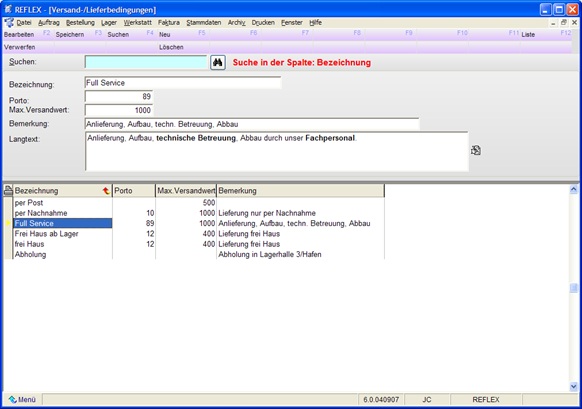REFLEX Bedienungsanleitung Stammdaten Versandarten und Lieferbedingungen: Unterschied zwischen den Versionen
Aus GEVITAS
(→Allgemeines) |
(→Suchen) |
||
| Zeile 6: | Zeile 6: | ||
== Suchen == | == Suchen == | ||
| + | |||
| + | Ganz oben ist das Suchen-Feld zum Finden eines Datensatzes. | ||
Wenn Sie einen bestimmten Datensatz suchen wollen, so klicken Sie auf [Suchen] oder drücken [F4]. Sie können durch Anklicken der Überschrift in der Tabelle die Spalte auswählen, nach der Sie suchen wollen. Anschließend können Sie in das Feld links oben einen Suchbegriff eingeben. Mit jeder Eingabe werden nur noch die Datensätze angezeigt, in denen der Suchbegriff vorkommt. | Wenn Sie einen bestimmten Datensatz suchen wollen, so klicken Sie auf [Suchen] oder drücken [F4]. Sie können durch Anklicken der Überschrift in der Tabelle die Spalte auswählen, nach der Sie suchen wollen. Anschließend können Sie in das Feld links oben einen Suchbegriff eingeben. Mit jeder Eingabe werden nur noch die Datensätze angezeigt, in denen der Suchbegriff vorkommt. | ||
Version vom 12. März 2013, 17:56 Uhr
1 Allgemeines
Im Menü “Stammdaten ⇒ Versandarten und Lieferbedingungen” kann man unterschiedliche Versandarten anlegen, auf die man bei Bedarf zugreifen kann, z. B. bei Angeboten, Auftragsbestätigungen, Rechnungen usw.
2 Suchen
Ganz oben ist das Suchen-Feld zum Finden eines Datensatzes.
Wenn Sie einen bestimmten Datensatz suchen wollen, so klicken Sie auf [Suchen] oder drücken [F4]. Sie können durch Anklicken der Überschrift in der Tabelle die Spalte auswählen, nach der Sie suchen wollen. Anschließend können Sie in das Feld links oben einen Suchbegriff eingeben. Mit jeder Eingabe werden nur noch die Datensätze angezeigt, in denen der Suchbegriff vorkommt.